Как наладить контакты с людьми на LinkedIn
Продавцы живут на LinkedIn. Они исследуют перспективы, участвуют в группах и поддерживают свои профили в идеальной форме. Другой распространенной практикой является отправка сообщений или полезного контента клиентам или вашим контактам. Контактами в LinkedIn называются люди, входящие в вашу сеть.
Но что, если у вас есть ценный пост в блоге или опыт, которым вы можете поделиться с конкретным человеком в LinkedIn? Как отправить ему сообщение, если это контакт 2-го или 3-го уровня или вообще за пределами вашей сети? А как работает InMail?
Узнайте, как отправить сообщение конкретному человеку в LinkedIn, с помощью удобных действий, описанных ниже.
Как отправлять сообщения на LinkedIn:
Шаг 1: Перейдите в профиль вашего контакта на LinkedIn.
Шаг 2: Нажмите синюю кнопку «Сообщение» в верхней части его профиля.
Но что, если у вас есть ценный пост в блоге или опыт, которым вы можете поделиться с конкретным человеком в LinkedIn? Как отправить ему сообщение, если это контакт 2-го или 3-го уровня или вообще за пределами вашей сети? А как работает InMail?
Узнайте, как отправить сообщение конкретному человеку в LinkedIn, с помощью удобных действий, описанных ниже.
Как отправлять сообщения на LinkedIn:
- Как отправлять сообщения своим контактам.
- Как отправлять сообщения контактам 2-го уровня.
- Как отправлять сообщения в контактам 3-го уровня.
- Как отправлять сообщения участникам группы в LinkedIn.
- Как отправлять сообщения людям за пределами вашей сети.
Шаг 1: Перейдите в профиль вашего контакта на LinkedIn.
Шаг 2: Нажмите синюю кнопку «Сообщение» в верхней части его профиля.
Шаг 3: Напишите сообщение и нажмите Enter для отправки.
2. Как отправлять сообщения контактам 2-го уровня.
Контакт 2-го уровня в LinkedIn означает, что обе стороны являются прямыми связями одного и того же лица. Например, если Дан и Сара не связаны друг с другом, но являются контактами Исаака, Дан и Сара являются контактами 2-го уровня. В этом случае «2-й контакт» появится в профиле каждого человека при просмотре другим лицом.
Если у вас есть LinkedIn InMail, вы можете отправлять сообщения контактам 2-го уровня без фактической связи. Просто откройте их профили и нажмите кнопку «InMail», чтобы написать и отправить свое сообщение.
Если у вас нет InMail, выполните следующие шаги, чтобы отправить сообщение контакту 2-го уровня.
Шаг 1: Перейдите в профиль LinkedIn вашего контакта.
Контакт 2-го уровня в LinkedIn означает, что обе стороны являются прямыми связями одного и того же лица. Например, если Дан и Сара не связаны друг с другом, но являются контактами Исаака, Дан и Сара являются контактами 2-го уровня. В этом случае «2-й контакт» появится в профиле каждого человека при просмотре другим лицом.
Если у вас есть LinkedIn InMail, вы можете отправлять сообщения контактам 2-го уровня без фактической связи. Просто откройте их профили и нажмите кнопку «InMail», чтобы написать и отправить свое сообщение.
Если у вас нет InMail, выполните следующие шаги, чтобы отправить сообщение контакту 2-го уровня.
Шаг 1: Перейдите в профиль LinkedIn вашего контакта.
Шаг 2: Нажмите синюю кнопку «Подключиться» вверху его профиля.
Шаг 3. Напишите сообщение, объясняющее, почему вы хотите связаться с этим человеком. Сошлитесь на общие интересы, общую связь или восхищение его работой. Нажмите кнопку «Отправить приглашение», когда будете готовы отправить запрос.
Шаг 4: Как только они примут ваше приглашение, отправьте сообщение, выполнив шаги, описанные в первом разделе этого поста.
3. Как отправлять сообщения контактам 3-го уровня.
Шаг 1: Перейдите в профиль LinkedIn вашего контакта.
Шаг 2: Проверьте, отображаются ли его имя и фамилия.
Шаг 3: Если отображаются и имя и фамилия, вы должны увидеть синюю кнопку «Подключиться», позволяющую отправить им приглашение. После подключения вы можете написать сообщение, выполнив действия, описанные в первом разделе этого сообщения.
Если отображается только первая буква его фамилии, вы не сможете нажать «Подключиться», но все равно сможете связаться с ним через InMail.
4. Как отправлять сообщения участникам группы в LinkedIn.
Шаг 1: Посетите группу, частью которой вы и ваши контакты являетесь.
Шаг 2: Щелкните по гиперссылке «участники» на главной странице группы и найдите нужный контакт.
3. Как отправлять сообщения контактам 3-го уровня.
Шаг 1: Перейдите в профиль LinkedIn вашего контакта.
Шаг 2: Проверьте, отображаются ли его имя и фамилия.
Шаг 3: Если отображаются и имя и фамилия, вы должны увидеть синюю кнопку «Подключиться», позволяющую отправить им приглашение. После подключения вы можете написать сообщение, выполнив действия, описанные в первом разделе этого сообщения.
Если отображается только первая буква его фамилии, вы не сможете нажать «Подключиться», но все равно сможете связаться с ним через InMail.
4. Как отправлять сообщения участникам группы в LinkedIn.
Шаг 1: Посетите группу, частью которой вы и ваши контакты являетесь.
Шаг 2: Щелкните по гиперссылке «участники» на главной странице группы и найдите нужный контакт.
Шаг 3: Нажмите кнопку «Сообщение» рядом с именем вашего контакта.
Шаг 4: Составьте и отправьте сообщение вашему контакту, не покидая группу — не требуется InMail или приглашение.
Что такое InMail на LinkedIn?
InMail — это услуга, доступная пользователям LinkedIn с премиум-аккаунтом. InMail позволяет отправлять сообщения напрямую другим участникам LinkedIn, даже если вы не связаны. Кредиты InMail распределяются в зависимости от типа вашей Премиум подписки. Но даже InMail не позволит вам отправлять сообщения некоторым членам LinkedIn.
5. Как отправлять сообщения контактам вне вашей сети.
Шаг 1: Посетите профиль LinkedIn необходимого контакта.
Шаг 2: Вы не сможете отправлять сообщения вне сети через InMail, поэтому вы должны нажать синюю кнопку «Подключиться».
Шаг 3: После подключения выполните шаги, описанные в разделе 1 этого статьи, чтобы отправить сообщение.
LinkedIn является ценным ресурсом для продавцов, чтобы идентифицировать и связаться с потенциальными клиентами. Используйте эти советы, чтобы использовать свой аккаунт по-максимуму.
Что такое InMail на LinkedIn?
InMail — это услуга, доступная пользователям LinkedIn с премиум-аккаунтом. InMail позволяет отправлять сообщения напрямую другим участникам LinkedIn, даже если вы не связаны. Кредиты InMail распределяются в зависимости от типа вашей Премиум подписки. Но даже InMail не позволит вам отправлять сообщения некоторым членам LinkedIn.
5. Как отправлять сообщения контактам вне вашей сети.
Шаг 1: Посетите профиль LinkedIn необходимого контакта.
Шаг 2: Вы не сможете отправлять сообщения вне сети через InMail, поэтому вы должны нажать синюю кнопку «Подключиться».
Шаг 3: После подключения выполните шаги, описанные в разделе 1 этого статьи, чтобы отправить сообщение.
LinkedIn является ценным ресурсом для продавцов, чтобы идентифицировать и связаться с потенциальными клиентами. Используйте эти советы, чтобы использовать свой аккаунт по-максимуму.
Виктория Казакова
Маркетолог S1
Рубрики: Бизнес
25.02.2020 Оставить комментарий
25.02.2020 Оставить комментарий
